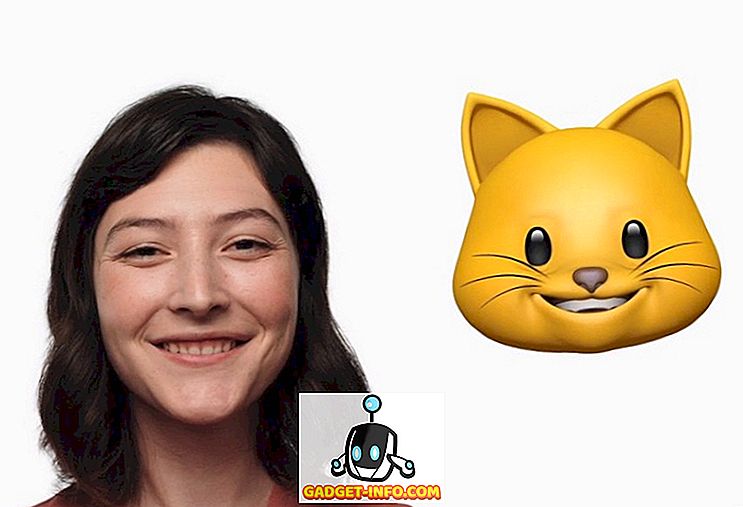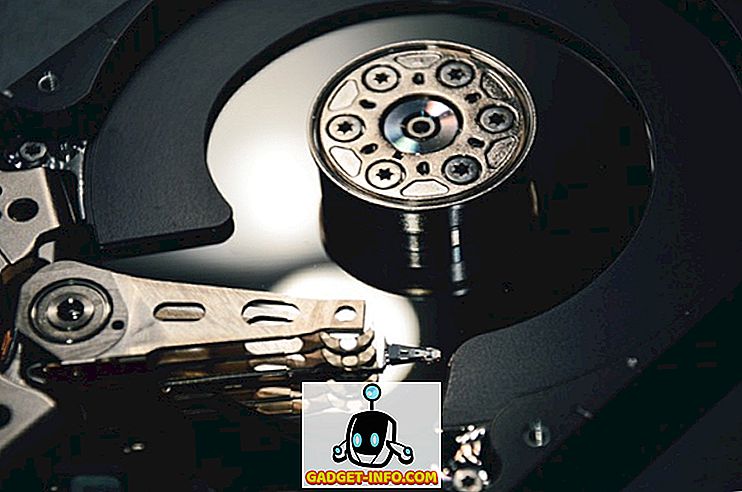Обобщение: Windows 10 дава нов живот на Windows - това е една наистина модерна операционна система, която обслужва нуждите на потребителите, като същевременно е по-достъпна в различни устройства. Стартира на 29 юли и най-доброто от всичките му предизвестие е завинаги безплатно. Звучи интересно, нали? Прочетете.
Windows 10 е следващото голямо нещо от Microsoft. Това е гениална версия на операционната система Windows - изцяло нова версия, която идва с нов облик, нов браузър, нови приложения и нови функции . Той е идеализиран от историята на успеха на Windows 7 и неуспехите на модерния Windows 8 и обещава да осигури най-доброто от двата свята.

Чакате ли с нетърпение за 29 юли? Нека проверим какво има в магазина.
Windows 10 е много повече от предшествениците на семейството на Windows NT. Най-голямата промяна е нейното пускане като Софтуер-като-услуга, а не самостоятелен софтуер като предишните версии. Най-голямата изненада е нейната достъпност безплатно! Да, Microsoft предлага безплатен преглед на Windows 10 на всеки, който е готов да тества новата операционна система под Windows Insider Program.
Също така има много повече за Windows 10. Затова направихме компилация от 11 факти за Windows 10, за да ви помогнем да знаете какво да очаквате от предстоящата версия на Windows.
1. Windows 10 (Preview) е безплатна
Windows 10 е продукт на иновативния инженеринг на Microsoft и обратната връзка от 5 милиона вътрешни потребители на Windows, които тестваха визуализацията и предоставиха повече от 800K обратна връзка на компанията, за да им помогнат да изградят по-добър продукт. В замяна на това Microsoft с удоволствие ще им предостави безплатно копие на Windows 10 Preview в рамките на програмата Windows Insider.

Тези предварителни сборки ще продължат да се актуализират, тъй като са предвидени повече прегледи за тестерите и по този начин вашият Windows 10 Preview ще бъде активиран, докато не актуализирате най-новите версии за преглед. Това означава, че е възможно да се получи предварително версия или бета версия на Windows 10, която е безплатна завинаги !
2. Windows 10 е последният Windows
" В момента пускаме Windows 10 и тъй като Windows 10 е последната версия на Windows, ние все още работим с Windows 10 ". Това беше изявлението на Джери Никсън, разработчик на евангелиста на Microsoft, който говори на конференцията на Microsoft Ignite. Това ли е краят на Windows?
Отрицателни!
Microsoft променя подхода за изграждане и доставяне на следващото поколение Windows. Няма да има Windows 11 точно след една година, за да ви струва пари, но вашият същият Windows 10 ще получи допълнителни обновявания, добавящи функции и подобряващи стабилността и производителността на същите за следващите няколко години.
3. Старт менюто е Назад
Windows 10 връща любимото меню "Старт" - същото като менюто "Старт", което винаги ви е приветствало при натискане на бутона "Старт" в предишните версии на операционната система на Microsoft. Но това не е същото, което може да се очаква - то е преработено, за да служи на две цели : менюто "Старт" на Windows 7 и неговите предшественици, както и началният екран на Windows 8.

Натиснете бутона Старт или клавиша Windows, а менюто "Старт" се появява с най-използваните приложения, подредени в колона вляво . Натиснете бутона Всички приложения и ще намерите списъка на инсталираните програми по азбучен ред. Живите плочки от началния екран се намират вдясно, като непрекъснато се показват новините и актуалните байтове и актуализации на социалните медии.
4. Добре дошли в Microsoft Edge
Microsoft Edge (код, наречен Project Spartan) заменя вековния Internet Explorer в новия Windows. Internet Explorer загуби очарованието си през последните няколко години и Edge се опитва да поддържа идеята на Microsoft за пълното обновяване на опита на Windows. Тя се базира на чисто нов рендиращ механизъм, който подобрява производителността и носи отличителна функционалност за споделяне.

Браузърът Edge се оказва по-бърз от най-бързите в света - Google Chrome и Apple Safari. Cortana е интегрирана директно в браузъра - винаги е готова да се включи, докато пишете нещо, за да извършвате търсения или да разглеждате уеб. Например, въвеждането на „Времето във Вашингтон“ моментално показва странична лента с информация за времето. Най-забележимата характеристика е изгледът за четене, който е свободен от отвличане на вниманието, и възможността за директно анотиране на уеб страници : можете да нарисувате точно уеб страници и да въвеждате бележки в OneNote и да ги споделяте с други хора, използващи електронна поща или социални мрежи.
5. Кажете Hi to Cortana
Cortana идва на работния плот с Windows 10. Това е отговорът на Microsoft за Apple Siri и Google Now - личен цифров помощник, който седи зад ъгъла и е готов да ви помогне. Той е реализиран като универсална лента за търсене, която се намира до бутона "Старт" и замества вградената функция за търсене на Windows.

Кортана научава от вашите предпочитания, подобно на други системи, задвижвани от изкуствен интелект. Той взаимодейства естествено чрез говорене или типизиране и предоставя подходящи препоръки, бърз достъп до информация, по-добри търсения и важни напомняния. Той може също да отваря приложения, да възпроизвежда музика, да изпраща имейли и дори да изпълнява функция „Бележник“ за управление на лична информация.
6. Виртуални настолни компютри
Виртуалните настолни компютри са интегрирани директно в Windows 10, за да осигурят оригинално виртуално работно пространство, предлагано от много други операционни системи и инструменти като Linux и Mac OS X. Може да се използва за групиране или подреждане на приложения за улесняване на управлението на приложенията и подобряване на производителността. Той също така осигурява по-добро поверителност, тъй като само активните приложения, налични в текущия виртуален работен плот, се показват като активни в лентата на задачите.

Виртуалните настолни компютри могат да бъдат активирани чрез натискане на иконата Изглед на задачите в лентата на задачите или клавишите Windows + Tab . След това кликнете върху бутона Нов десктоп в долния десен ъгъл, за да създадете нов виртуален работен плот. Можете да премествате прозорците между десктопите чрез плъзгане и пускане или с десния бутон на мишката върху всички прозорци на виртуален десктоп и използвайте опцията Преместване към от контекстното меню.
7. Център за действия и известия
Windows 10 предлага преработена версия на Центъра за действие, която прилича повече на лентата за известия на мобилните операционни системи. Това е част от мечтата на Microsoft за „Windows навсякъде“ - това е унифицирана област за уведомяване, която ще показва уведомления от приложения, както и от система на множество устройства.

Новият център за действие се състои от две части - област за уведомяване и бързи действия . Областта за известия показва известията от различни приложения, а Бързите действия са подобни на бързите превключвания в Android, които предоставят различни бутони за включване / изключване на системни настройки като режим на таблет, местоположение, Bluetooth и др.
8. Continuum & Snaps
Continuum е функция, предназначена за 2-в-1 известни хибридни устройства, като например Microsoft Surface, която позволява удобно превключване между режима на работния плот и таблета. Windows 10 ще се движи лесно между клавиатура / мишка и докосване / таблет, тъй като открива прехода и превключва на новия режим. Можете също да активирате режима на таблета на обикновените настолни компютри, ако предпочитате да ползвате таблета.

Windows 10 се предлага с различни функции за прилепване: Snap Assist, ъглово прилепване и прилепване . Тези функции ви позволяват лесно да позиционирате прозорците така, както ги искате на работния плот. Когато поставите един прозорец на половината от екрана, Snap Assist показва списъка с активни прозорци, за да изберете като втори прозорец за другата половина на екрана. Ъгъл Snap позволява на потребителите да създават мощни оформления на три или четири прозореца, като ги щракнат към ъглите. Snap Fill оптимизира размера на втория прозорец, за да попълните автоматично свободното пространство.
9. Унифицирани приложения и унифициран магазин
Windows 10 идва с унифицирани приложения, които ще работят навсякъде, където работи новата Windows. Windows 10 поддържа най-широкото семейство устройства - от компютри, таблети, 2-в-1, мобилни телефони до Xbox, интернет на нещата, Microsoft Surface Hub и Microsoft HoloLens. За тази цел Microsoft обявява универсални приложения, които ще съществуват рамо до рамо на компютри, както и на мобилни устройства.

Унифицираният магазин ще бъде източник на унифицирани приложения за цялото семейство устройства. Това ще бъде единственият начин да откривате приложения и игри, да ги купувате и актуализирате във всичките си устройства. Приложението Xbox, например, нека да видим какво правят приятелите ви и да си говорите с тях, и дори ви позволява да предавате игри от конзолата си Xbox One директно на вашия компютър .
10. Device Guard, Windows Hello и Microsoft Passport
Windows 10 идва с различни иновации в областта на сигурността . Той носи много допълнителни начини за защита на данните на устройството и влизане в работния плот. Тя се опитва да направи компютрите по-лични и да накара потребителите да почувстват голямо чувство на доверие в движение във всичките си устройства. Device Guard е защитна функция, която позволява на организациите да заключват устройства като усъвършенствана техника за защита на зловреден софтуер. Той работи, като блокира всичко, освен надеждните приложения (приложенията, подписани от доставчици, Магазин на Windows или организацията).

Windows Hello е функция за биометрично удостоверяване, която може да осигури незабавен достъп до вашите Windows 10 устройства. Той използва разпознаване на лице, ирис или пръстови отпечатъци, за да предложи най-високо ниво на сигурност, което е много по-безопасно от традиционните пароли. Microsoft Passport е двустепенна функция за автентификация с два фактора, с цел по-добра защита на бизнес данните и онлайн преживяванията от всякога. Тя ви позволява да влизате сигурно в приложения и други системни части без парола.
11. Windows 10 издания
Microsoft предлага различни издания на Windows, които са персонализирани за различни потребители и групи устройства . Той идва в шест издания : Home, Pro, Enterprise, Education, Mobile и Mobile Enterprise.

Windows 10 Home е насочен към домашните потребители. Pro добавя много допълнителни функции към Home, за да отговори на разнообразните нужди на малкия бизнес като защита на чувствителни данни и поддръжка за отдалечена и мобилна продуктивност.
Windows 10 Home е достъпна като безплатен ъпгрейд за потребители на оригинални Windows 7 Starter, Home Basic, Home Premium и Windows 8.1 и 8.1 с Bing; и Windows 10 Pro се предлага като безплатен ъпгрейд за потребители на оригинални Windows 7 Pro и Ultimate и Windows 8.1 Pro.
Enterprise се основава на Pro, добавяйки разширени функции, разработени да отговарят на нуждите на средни и големи организации. Образованието се основава на предприятието и предоставя правилните инструменти за посрещане на нуждите на училищата и образователните организации.
Mobile е създаден, за да осигури най-доброто потребителско изживяване за малките и сензорни мобилни устройства . Mobile Enterprise е разработена, за да осигури превъзходно преживяване на потребителите на смартфони и малки таблети, както и да включи най-новите функции за сигурност и иновации.
Кой факт ви изненада най-много? Коя е любимата ви функция в Windows 10? Запазили ли сте копието на Windows 10? Можете да споделяте отговорите си чрез коментарите.